イントロダクション

今回はAviUtlでGIF動画とやらを作ってみる事になりました。
ちなみにGIF動画とは画像規格の1つで、正式名称は『Graphics Interchange Format』という長ったらしい名前らしいんですが、頭文字をとってGIFと呼ばれているようです。
容量の小さい画像をパラパラ漫画のように繋げて動画っぽく見せる事のできる規格みたいで、ネット上の広告なんかの動く部分はこいつで作られている事が多いらしいです。
ただ、規格自体は相当に古いもので256色しか使えなかったり、音を付加できなかったりと制約もあったりするらしいのでそんなに高性能のものは作れないみたいですね。
とりあえずブログで色々と使えるそうなので、作り方を覚える事になりました。
お時間のある方は読んでいって下さると嬉しいです。
AviUtlでGIF動画を作る方法

じゃあ、さっそくやっていきましょう。
まず、AviUtlに『Direct Animated GIF Export Plugin』というプラグインを入れていきます。
↑上記リンク先から『AGifExportPack』というものをダウンロードしてきてください。
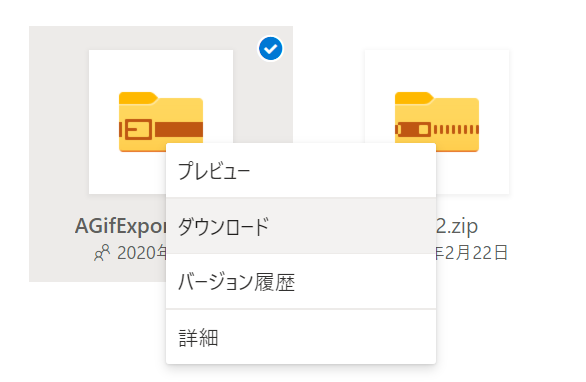
↑フォルダを右クリックして『ダウンロード』を選択すればDLされます。
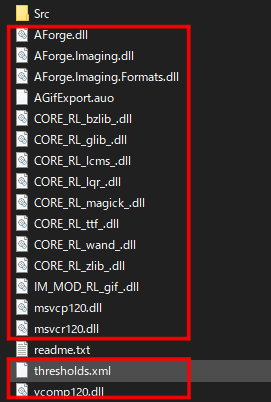
↑解凍するとこんな感じのものが入っていますので、『Src』と『readme.txt』以外のものを全部コピーなり、切り取りなどをして下さい。
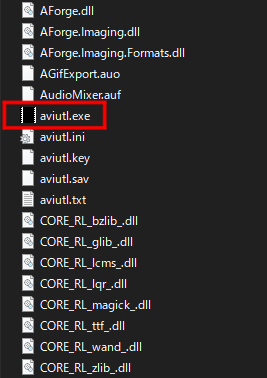
↑先程コピーした内容を『aviutl.exe』があるフォルダ内に直接入れるとインストール完了となります。
では、次に使い方の方を記述していきましょう。
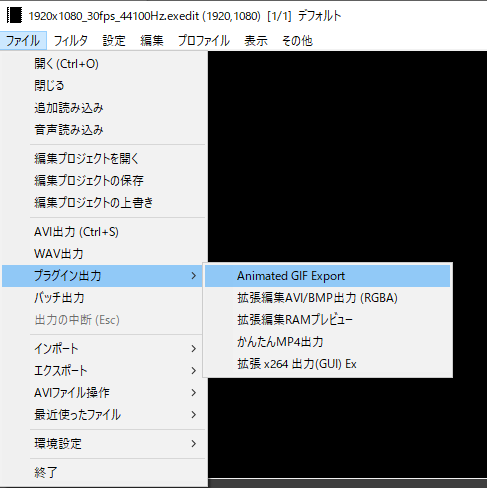
↑AviUtlで作りたい動画を編集したら左上部にある『ファイル』→『プラグイン出力』→『Animated GIF Export』の順で選択します。
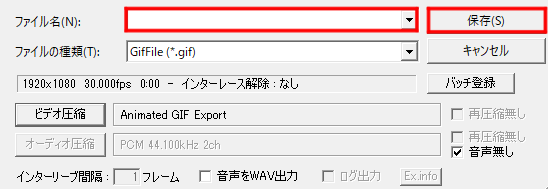
↑保存先のダイアログがポップアップしてくるので、デフォルト設定で出力したいなら名前を付けて『保存』ボタンを押せば指定した場所に出力されます。
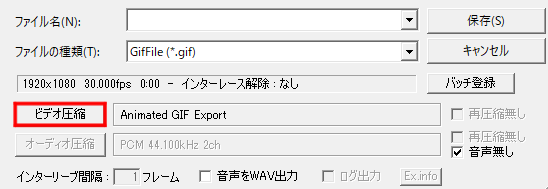
↑画質とか色々と設定変更したい場合は『ビデオ圧縮』のボタンを押すと何やかんや設定できるようになりますので、使いたい用途に応じて各パラメータの数値を変えていって下さい。
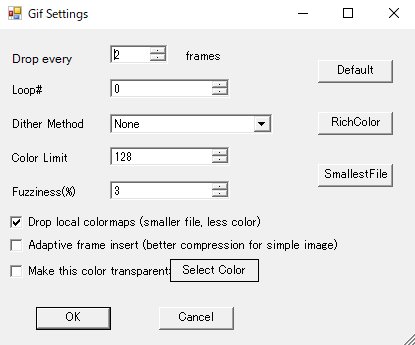
↑一応、使いそうなパラメーターだけ説明しておきましょう。
Drop everyはフレームレートの設定です。1~3まで設定できます。1だと大元の動画のフレームレート通りで出力されますが、2だと2分の1、3に設定すると3分の1になります。
Loopはループ回数です。0だと無限にループされますので、特にこだわりがなければ0でいいと思います。
Color LimitはGIFに使用する色の数を指定できます。8~256色まで設定できるので好きな色数を指定して下さい。
他のパラメーターは個人的にあんまり使いませんので省略します。まあ、デフォルトで大丈夫だと思います。
これで、一応GIF動画を出力できるようになったので、さっそく試しに適当な短い動画を作ってみましょう。

ってな訳で、30分後。フリー素材を使って訳の解らない1秒ループの画像が出来ました。
うん。思ったよりも使い勝手が難しい感じですね、これ。
実は最初フルHDの1920×1080の解像度で作ってデフォルト設定で出力してみたら、1秒ループのGIF動画で7MBほどの容量になってしまったんですよね。
流石にブログで使用する画像としては容量がデカすぎるので、上記画像では解像度を320×240にして容量を約500KBほどに軽量化していますが……めっちゃ画質が低下してしまいました。
解像度を上げて長時間の動画を作ろうとすると、否応なく容量が上がってしまいますし、低画質で作ってしまうと細部が潰れて何が何だかわからない動画になってしまうという二律背反状態です。
……これは使い難いですわ。
とはいえ、お手軽にアニメーションっぽい演出を出来る事は評価できますので、その内になんか使い所を見つけて活用してみようと思います。
あと、今日はついでにAviUtlにおけるレイヤーの扱いとかエフェクトの付け方なんかを少しだけ師匠に教えて貰ったんですけど、何となくイラスト作成ソフトのクリスタと共通点があるので、個人的には割と取っ付きやすかったように思えます。
ただ、本当に何も知らない素人の人が触るにはAviUtlはハードルが高い気がしますね。多分、ブログを始める前の私が独学で覚えようとしたら投げ出していたんじゃないかと思われます。
今の私はもはや逃げ場がない状態ですので、ある程度のレベルになるまで頑張るしかないんですけどね。
と、いう事で今日は一応GIF動画の作り方を学んだという事で終わりにしましょう。具体的な使用方法については後で考えてみます。

お疲れ様でした。
他のAviUtl関連の記事はこちらからどうぞ。
他のAviUtlプラグイン紹介記事はこちら。
AviUtlスクリプト紹介記事はこちらです。
新規でブログを作りたい方はこちらのレンタルサーバーがお薦めです。⇒≪新登場≫国内最速・高性能レンタルサーバー【ConoHa WING】
今回の経費&記事作成時間&日記

約3時間
(師匠によるAviUtl講座込み)
何気に今日でブログの総制作時間が200時間を迎えたようです。
師匠達の講座を受講した時間も含まれていますので、純作業時間は多分その半分以下くらいな気がしますが。
とりあえず、特に時間の方は気にせずに一歩ずつ前に進んでいこうと思います。
では、恒例の累計出費&記事作成時間を発表して今回は終わりにしましょう。
最後まで読んでくださった方はありがとうございました。
総制作時間:約200時間
累計支出:17,080円
※リライト済みの記事です。

